I processen kommer du att formatera den lokala enheten som innehåller den aktuella versionen av Windows. Enkelt uttryckt, innan du installerar ett nytt system där, måste du radera alla gamla data från det. Innehållet på resten av diskarna bör förbli oförändrat. Men det är bättre att spela det säkert och förkopiera till molnet eller till ett fysiskt medium absolut all data från din dator som du är rädd att förlora.
Om betalprogram är installerade på din dator, glöm inte att läsa reglerna för att arbeta med licenser när du installerar om Windows i deras dokumentation, annars kan du förlora dem.
2. Skapa en startbar disk eller USB-minne
Om du vill installera/installera om en licensierad version av Windows, se till att du har rätt aktiveringsnyckel. Även om du redan använder ett aktiverat system och bara vill installera om samma version, kan den gamla aktiveringsnyckeln komma till nytta igen.
- Om du redan har ett startbart USB-minne eller disk med den version av Windows som du ska installera kan du hoppa till steg 3. Annars måste du ladda ner Windows-avbildningen från Internet och bränna den till någon av de listade media enligt instruktionerna nedan.
- Bestäm vilken version av Windows du ska installera och kontrollera att din dator uppfyller dess systemkrav. Denna information finns på den officiella Microsoft-webbplatsen eller på skivan med det köpta Windows. Se till att även kontrollera att datorn stöder den nya versionen: 32 eller 64 bitar. För att inte räkna fel kan du installera en version med samma bitdjup som din nuvarande version av Windows.
- För att skapa ett startbart USB-minne med valfri Windows-bild som finns på webben kan du använda programmet (med UEFI-stöd) och gå till steg 3.
Och nedan kommer jag att berätta hur du skapar en startbar disk eller USB-flashenhet med den officiella systembilden med Windows 10 som exempel.
3. Starta systemet från en disk eller flashenhet
Nu när du har ett fysiskt medium med önskad Windows-avbildning måste du gå in i en speciell BIOS-programmiljö och välja en disk eller flashenhet som startkälla här.
Kanske istället för det klassiska BIOS, kommer du att se ett mer modernt grafiskt gränssnitt. Dessutom, även i olika äldre BIOS-versioner, kan inställningarna skilja sig åt. Men i alla fall kommer proceduren att vara ungefär densamma: gå till startmenyn, välj önskat medium som källa och spara ändringarna.
Efter det bör datorn starta från den valda disken eller flashenheten.
4. Kör installationsguiden
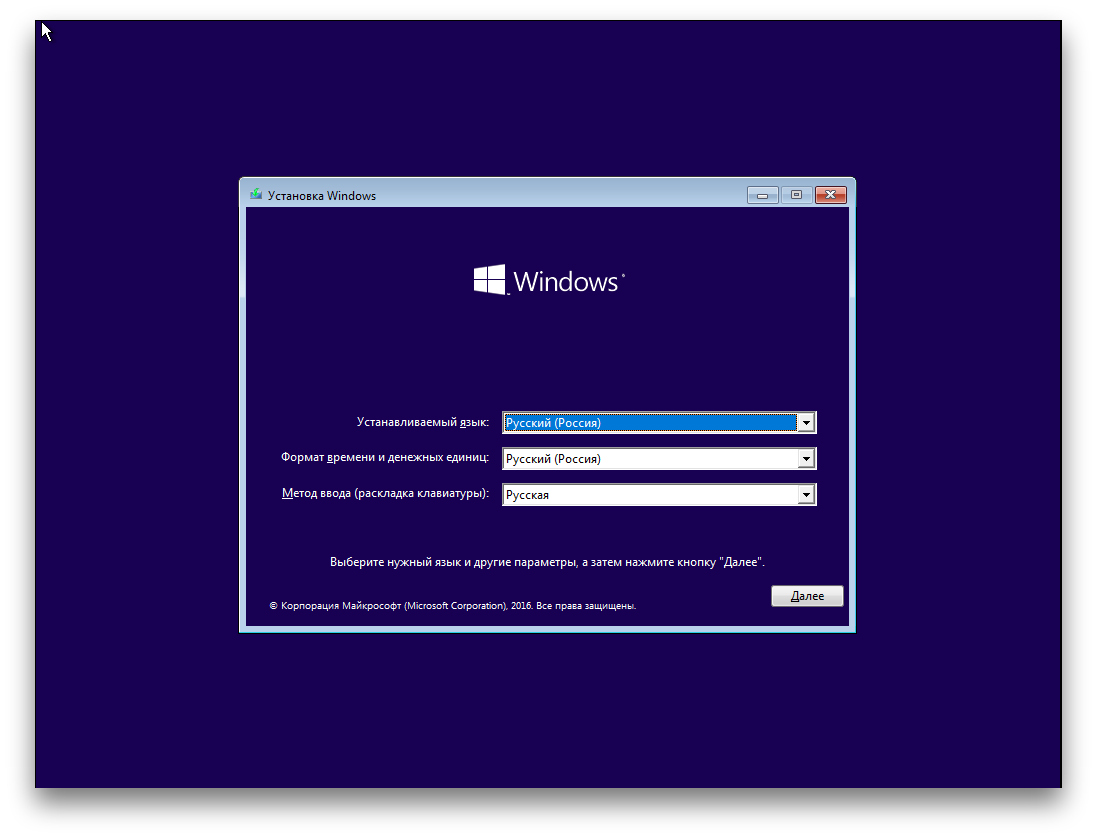 Om du gjorde allt korrekt visas installationsguiden för Windows på skärmen. Ytterligare åtgärder överstiger inte komplexiteten i installationen av ett vanligt kontorsprogram. Du behöver bara följa systemanvisningarna och vänta medan filerna packas upp. Såvida du inte måste välja en lokal enhet för att installera operativsystemet och formatera den.
Om du gjorde allt korrekt visas installationsguiden för Windows på skärmen. Ytterligare åtgärder överstiger inte komplexiteten i installationen av ett vanligt kontorsprogram. Du behöver bara följa systemanvisningarna och vänta medan filerna packas upp. Såvida du inte måste välja en lokal enhet för att installera operativsystemet och formatera den.
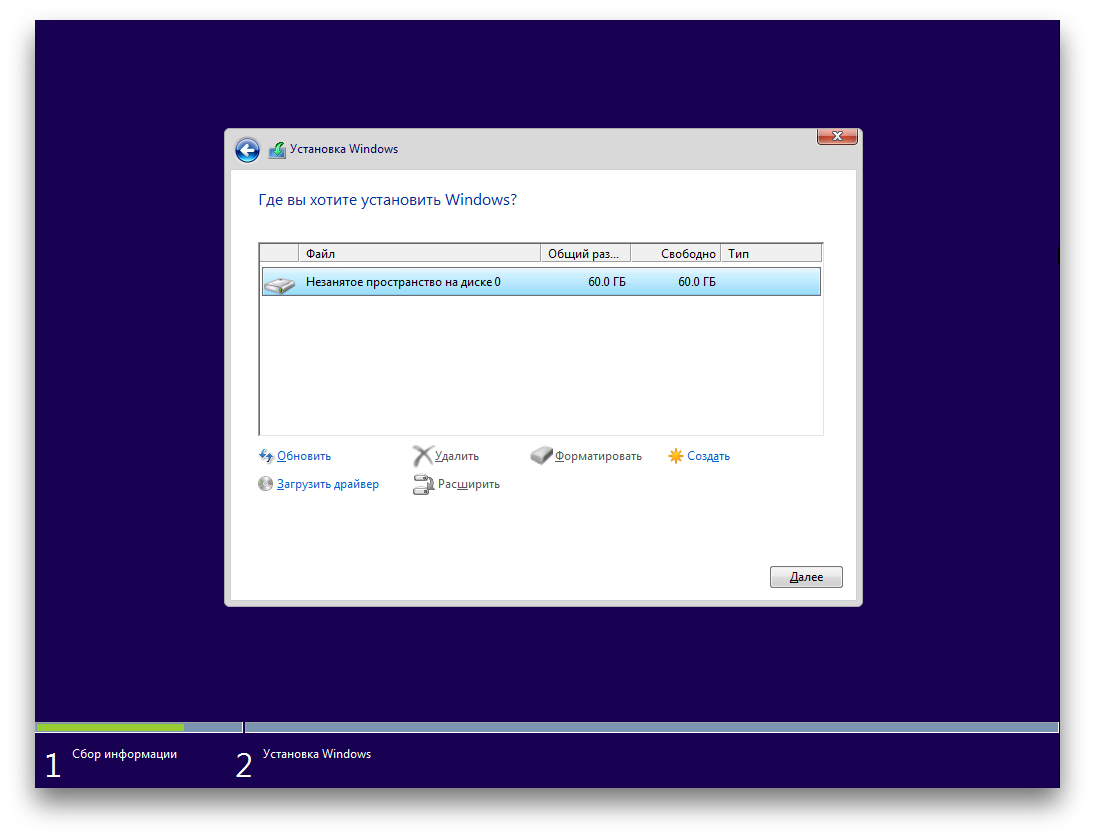 Var också beredd att ange din aktiveringsnyckel i processen. Men om du installerar om Windows 10 som redan är aktiverat på din dator kan du hoppa över steget med nyckeln.
Var också beredd att ange din aktiveringsnyckel i processen. Men om du installerar om Windows 10 som redan är aktiverat på din dator kan du hoppa över steget med nyckeln.
När installationen är klar bör datorn starta upp i normalt driftläge.
5. Installera drivrutinerna
Moderna versioner av Windows laddar själva drivrutinerna. Men om du efter att ha installerat om systemet märker att grafikkortet, högtalarna eller något annat inte fungerar korrekt, kan du använda verktyget för att ladda drivrutinerna automatiskt. Till exempel duger den kostnadsfria Driver Booster.
Efter att ha slutfört allt ovan kan du börja jobba. Datorn måste vara redo.





